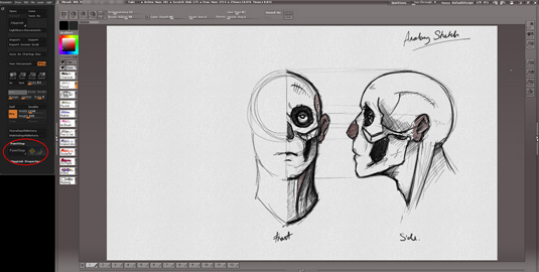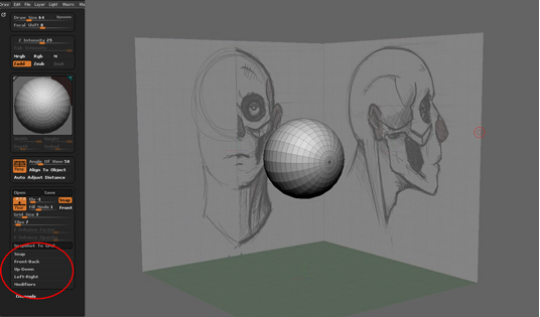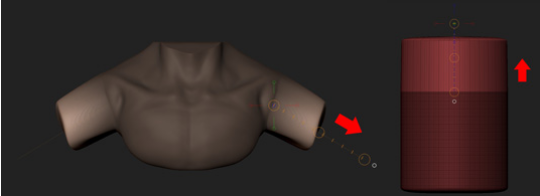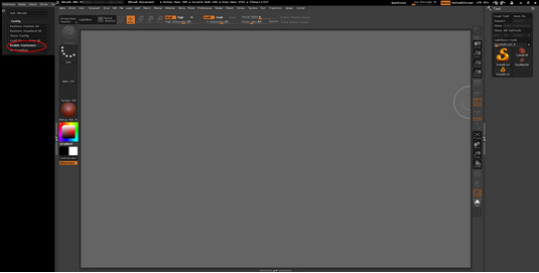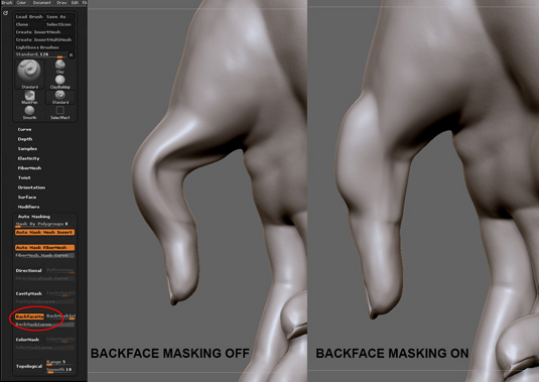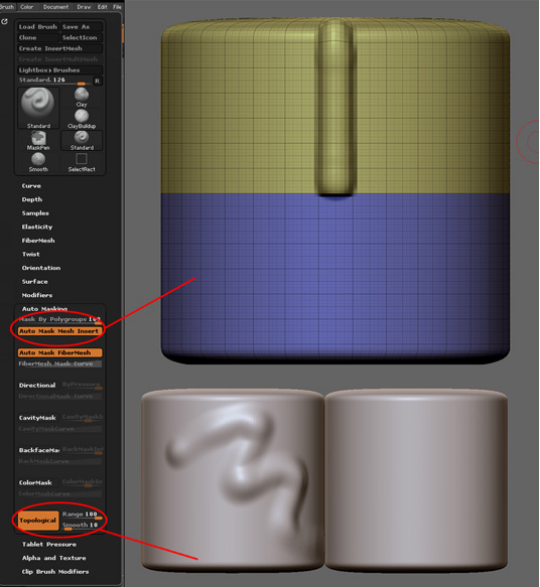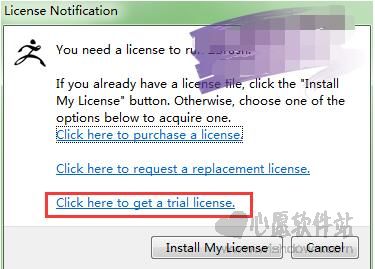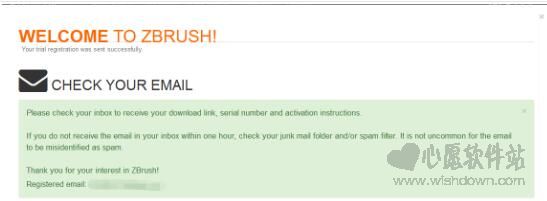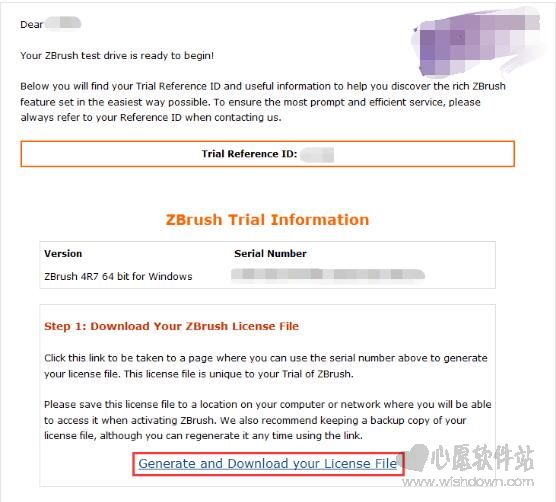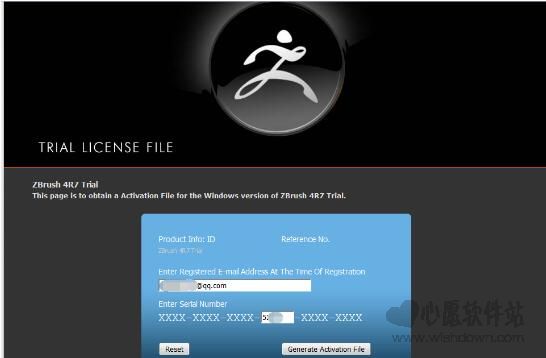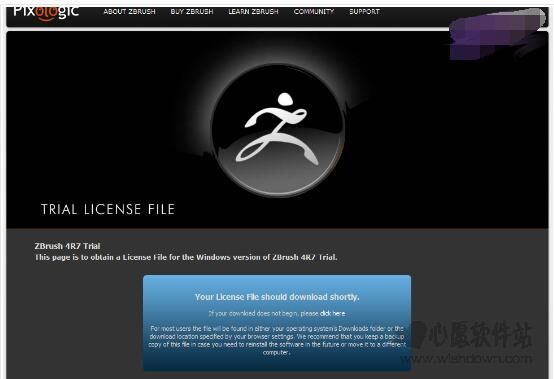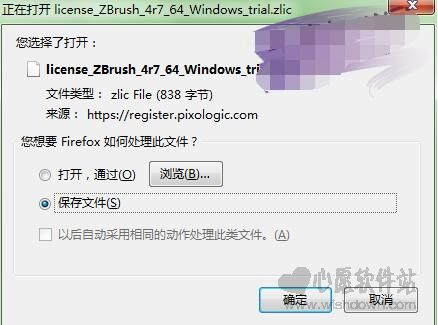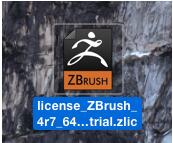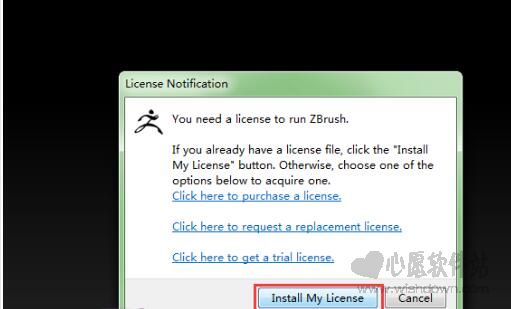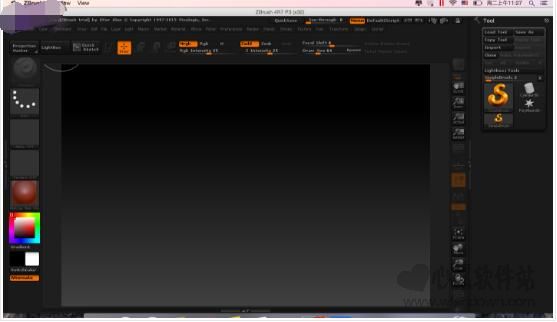zbrush最早版本是1997年左右。最开始是作为二维软件开发的。一开始功能简单,类似于一个玩具。自从3.0版本以后逐渐强大,并被业界接受。他的高模雕刻技术颠覆了传统建模流程,大幅度提高了模型细节。开发者绝对是天才/鬼才/疯狂而睿智。很多技术是原创性的颠覆性的。让很多软件望尘莫及。zbrush 2018 for mac已经正式发布了,也是目前的最新版本,新版本带来了多项新功能,包括投射基础几何体、SCULPTRIS PRO模式、POLYGROUPIT、动态镶嵌雕塑工作流程等等,多种定制笔刷助您快速完成数字雕刻和绘画。这里为大家提供Zbrush 2018 mac破解版下载,需要的朋友赶快下载吧!
Zbrush 2018新功能
1、Sculptris Pro
Sculptris Pro是概念艺术家和创意用户的完美工具,他们只是想要形成一个想法,而不必担心像多边形分布这样的事情。对于任何使用CAD,点云和其他导入模型的用户来说,这也非常理想,无需首先重新模型化或切换到DynaMesh。它也适用于Live Live使用后的模型,其中多边形密度和三角测量的变化可能是传统方法的挑战。此外,它允许3D打印用户编辑已被优化的模型,然后再导入ZBrush进行快速编辑。Sculptris Pro的美妙之处在于它是一种可以随时启用的模式,并且与ZBrush出名的数百种雕刻刷中的大部分兼容。
2、扩展变形器
ZBrush 4R8引入了小玩意儿3D机械手系统,其中包括公用事业,如FFD箱,多层和几个强大的变形器。在ZBrush 2018年,我们将这个数字增加到27个变形金刚。每个变形器都有一套独特的功能,可以快速更改形状,但无法通过画笔描边进行修改。特别值得注意的是新的Project Primitive变形器。这使得可以使用多个基元来重塑网格,切割成曲面,从另一个网格建立等等。Project Primitive不仅提供了一种新颖独特的方式,将多个几何图形融合在一起,还可以让您将球体这样简单的东西变成火箭飞船,汽车,飞机,人体半身像或几乎任何其他物体可以想象。
3、PolyGroupIt
这是一种全新的方式来创建对于平滑的ZBrush工作流程非常重要的多边形分组。PolyGroup它准确地评估模型的表面,实时生成智能分组,只需单击一次按钮。创建PolyGroups从未如此简单!更重要的是,使用PolyGroup它可以添加或删除,复制和粘贴,增长或缩小,对称地创建PolyGroups,甚至可以使用PolyPaint来确定PolyGroups的外观。提供 PolyGroup It 功能,以全新方式创建流畅工作流程所必需的多边形组。 PolyGroup It 实时准确评估模型表面,只需鼠标单击操作即可生成智能分组。创建多边形组从未如此简单轻松。通过 PolyGroup It,您可对称删除、添加、复制粘贴,缩放和创建多边形组,甚至还可使用多边形绘制功能精确绘制出理想的多边形组外观。
4、其他新功能
(1)曲线模式弹性选项
(2)曲线模式流体选项
(3)Gizmo操纵器网格等距复制
(4)记住每个笔刷绘制尺寸的大小
(5)为笔刷绘制大小记住动态模式
(6)Tessimate(增加或减少模型表面网格而保持造型不变)
(7)由法线算法创建多边形组
(8)为3D Print Hub(3D打印工具集) 增加输出大小
(9)Scultpris Pro 新增蛇形线笔刷
(10)启动默认材质保存选项
(11)现在可将QuickSave(快速保存) 保存到任何硬盘驱动器
(12)新增带独特登录支持的激活和许可证管理系统
(13)如果存在HD 几何图形级别,则从最高细分级别创建置换贴图
zbrush使用技巧
如果你对ZBrush®的了解还停留在它是一款雕刻软件,那么也许是时候对它另眼相看了。
作为数字雕刻的行业标准,ZBrush的工具集非常灵活,以至于能够让用户选择最适合他们自己的工作流,人们会因为它的众多可用选项而选择经常使用它,程序里的旧功能也许很适合某些特定情景。今天给大家介绍有关ZBrush的10个操作技巧,你可能了解也可能不了解,主要针对初学者和中级用户—也可能会有一些奇特的事项对经验丰富的用户有用,这取决于你们选择的工作流。
1、在PaintStop中素描想法
虽然使用Quicksketch模式素描想法更受欢迎,但ZBrush有自己的内置绘画和绘制插件—名为‘PaintStop’,安装ZBrush最新版本(4R7)时会自动安装,位于Documents(文件)菜单里。启动PaintStop 时,将会进入非常简洁的用户界面,笔刷和画布设置位于顶部,笔刷类型位于左边,尽管没有独立应用程序(如Art Rage、Photoshop或Sketchbook Pro)那么全面的功能,但PaintStop有大量天然媒介工具,能够让你草拟并画出想法,另一个好处是可以将你素描的任何事物直接载入到ZBrush,用作参考或作为纹理。
2、将Spotlight作为参考工具
虽然主要是作为纹理工具,但在ZBrush中,Spotlight 功能还可以用作为参考图像帮助雕刻,这在你的屏幕大小非常有限或者无法访问第二显示屏时特别有用。点击Texture > Import(纹理>导入),通过导入参考图像开始,加载好图像之后,点击‘Add to Spotlight’(添加到Spotlight),Spotlight将连同加载的图像一起出现,接下来返回到Texture > Import,根据需要添加尽可能多的参考图像,这些图像会自动添加到Spotlight工具中。为确保雕刻笔刷功能正常,需要关闭Spotlight Projection功能,点击Brush > Samples > Spotlight Projection进行关闭。
3、使用Transpose Move工具凸显挤压和不均匀缩放比例
遮挡对象或角色时使用这种技术,结合ZBrush中的遮罩工具,可以提高工作效率。例如,遮挡某个角色时,可以使用Move或SnakeHook笔刷抽出手臂,或者遮蔽某个区域,切换到Transpose Move tool (W),挤压出形状。创建硬表面对象时,与Shift键结合确保获得直线挤压,这种技术还可以作为Transpose Scale tool (R)的替代选择,用于不均匀的缩放比例,在大多数情况下更直观且快速。
4、使用ZSpheres操作
Transpose工具更常用于在ZBrush中给物体摆姿势,但是注意,也可以使用ZSpheres操作单一和多个子工具,由于它是ZBrush中给物体摆姿势的一种老方法,新用户可能不太了解,但它一直是一种很强大的工具。从单一的ZSphere开始,依次点击Tool > Rigging > Select Mesh,选择你想操作的网格然后开始使用ZSpheres构建骨骼,跟在其他3d应用程序(如Maya和Softimage)中放置关节类似,当你对操作结果感到满意时,点击Tool > Rigging > Bind Mesh,接下来就可以根据需求自由给网格摆姿势了。
5、自定义用于界面
ZBrush其中一个优势在于其作为艺术家的工具的灵活性,能够让你以一种你觉得最适合你的风格和工作流的方式获得相同的结果,这就延伸到用户界面了,用户界面可以以微妙的方式进行自定义,比如使用自定义菜单和弹出窗口,更改用户界面颜色,创建完全定制的用户界面,享用更多高级选项。点击Preferences > Config > Enable Customise,打开自定义模式,此时可以重新排列和修改用户界面,通常只需改变用户界面的颜色,布局保留默认布局。
6、加载多个对象
ZBrush预先安装了大量插件帮助提高效率,其中一个最有用的插件是SubTool Master,能够帮助更好地控制各种子工具,如果你正在一个有很多部件的网格上工作,它将是你的救命稻草。比如,如果你在外部应用程序(如Maya)里构建了一个基本网格,这个网格由很多单独的块组成,将它们一个一个载入到ZBrush中耗时又费力,SubTool Master可以加快这个过程,先载入一个网格,也就是头部,然后点击Plugin > Subtool Master > MultiAppend,通过这一步可以选择剩余的部分,然后将它们一次性载入到ZBrush中。
7、背面遮罩
ZBrush新用户最常见的一个问题是,涉及到雕刻网格较薄的部分时,几何体自身会崩溃,要修复这一问题,需要打开‘Backface Masking’功能,该选项将自动遮罩背对相机的区域,然后让我们在较薄的网格上进行雕刻。若要打开Backface Masking,点击Brush > AutoMasking > Backface Masking,需要注意的是,只能针对某些笔刷打开,因为它会对有些笔刷产生不太理想的效果,比如Move笔刷(Move、Move Elastic、Move Topological)不会按预期的那样发挥作用。
8、初始化原始几何体
对于用惯了传统多边形建模应用程序的新用户来说,使用ZBrush原始几何体可能有点陌生,因为它们在ZBrush中操作起来略有不同,在将其转换成多边形网格进行雕刻之前编辑原始几何体并不明显,关键是Tool菜单下面的‘Intialize’选项。有些原始几何体比其他几何体拥有更多选项,但也更能控制基础原始几何体着手进行的方式,并让你创建全新的原始几何体。比如,Ring3D原始几何体可以编辑成圆锥形状,用作为动物或生物角的基础。
9、拓扑和多边形组遮罩
前面我们介绍过Backface Masking功能,不过还有很多其他有用的遮罩类型,能够用来提高工作流程,用得比较多的是Topology和Polygroup遮罩功能,这两个功能都在Brush > Auto Masking菜单下面,使用Polygroup(多边形组)遮罩可以调整笔刷对多边形组的影响力。如果你有两个单独的对象组成一个子工具,如果能在一个或两个表面进行雕刻,拓扑遮罩选项将比较适合,这些选项在细化子工具的时候非常有用,特别是在创建衣服接缝或硬表面时。
10、设置参考面板
如果你是从Maya、Softimage或3DS Max应用程序转移到ZBrush的,你可能错过了能应用参考图像的经典四视图,虽然ZBrush只有单一的相机,却仍可以设置参考图像。使用画布右侧的工具栏,打开X、Y和Z 地板网格,然后进入Draw菜单,滚动到Front-Back、Up-Down和Left-Right部分。这里可以导入和贴图图像到想要的坐标轴,ZBrush也有很多选项可以调整图像,比如如果图像指向位置错误可以翻转图像,不用再在外部应用程序(如Photoshop)中修改图像。
Zbrush 2018激活教程
1、打开安装好的ZBrush 2018客户端,会出现一个让你输入软件许可证书的窗口。
点击Click here to get a trial license(点击这里获取试用许可证)。
2、点击之后浏览器打开许可证注册网页。
3、点击上图的位置进入申请信息填写页面,选择Mac系统,填写个人申请信息。
4、填写完信息,会提示请到邮箱里面检查邮件。
5、邮件里包含激活步骤及下载链接,点击Generate and Download your License file(生成和下载你的许可证文件)。
6、点击进入之后,在第一个框输入您的邮件地址,第二个框输入相应位置的序列号。然后点击Generate Activation file(生成激活文件)。
7、生成激活文件之后,选择“保存文件”,点击确定就能收到激活文件了。
8、打开未激活的客户端,在激活窗口点击Installu my license(载入我的证书),然后选择保存的激活文件的路径。
9、载入完成之后,会有激活成功的窗口弹出,直接点击OK(确定)和Continue The Trial(继续试用)就可以试用我们的ZBrush软件了,而且您有45天的试用时间。
综上所述 ,试用激活ZBrush软件大概需要十几分钟的时间,需要登录英文官网申请试用->在英文网站生成激活文件->联网安装激活文件->联网验证。
系统需求
• 操作系统(OS):Mac OSX® 10.7或更新版本;
• 中央处理器(CPU):Intel Macintosh;
• 内存(RAM):2048MB,能够处理百万多边形,推荐6GB;
• 硬盘驱动器(HDD):16GB暂存磁盘的硬盘剩余空间;
• 手写平板电脑(Pen Tablet):Wacom或与Wacom兼容的(平板电脑);
• 显示器(Monitor):1280x1024显示器分辨率,设置多达数百万种颜色(推荐:1280 x 1024或更高分辨率)。
同类佳作
-

- 现实君工具箱 V1.0 网页版 下载
- 1.2万 | 21.5 MB
- 是一款便捷实用且功能丰富的在
-

- MikuMikuMoving(动画制作软件) V1.25.11 电脑版 下载
- 2.5万 | 18.9 MB
- 是一款非常强大的3Dcg动画制作
-
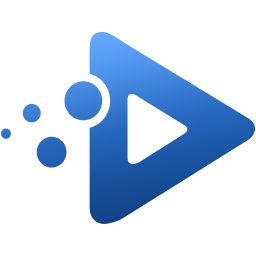
- GiliSoft SlideShow Maker(幻灯片制作) V10.7.0 电脑破解版 下载
- 1.2万 | 26.4 MB
- 是一款易于使用但功能强大的照
-

- Cyotek Gif Animator(GIF动画制作工具) V0.0.6 电脑版 下载
- 3.5万 | 5 MB
- 是一款简单易用的的gif制作软件
-

- Egret DragonBones V5.1.0 电脑版 下载
- 3.7万 | 18.9 MB
- 是一款开源免费的移动游戏骨骼
-
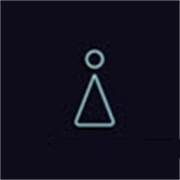
- AEscripts Rigomator V1.0 电脑版 下载
- 5.6万 | 136.8 MB
- 是一款为AE用户打造的人物骨骼
-

- VRoid Studio V0.2.0 电脑版 下载
- 6.9万 | 84.5 MB
- 是一款非常出色的的3D角色建模
-

- 黑洞OCR文字识别小程序 V1.2 绿色免费版 下载
- 8.5万 | 2.2 MB
- 黑洞OCR文字识别小程序
近期新游
精选专题
话题问答
- 2022-06-24金铲铲之战驯龙敖兴阵容玩法攻略
- 2022-06-24金铲铲之战九星界龙阵容玩法攻略
- 2022-06-24金铲铲之战重骑熊阵容玩法攻略
- 2022-06-24原神久岐忍邀约任务攻略
- 2022-06-26数码宝贝新世纪番长飞虫兽天赋加点推荐
- 2022-06-24阴阳师百鬼乱狱第四关通关攻略
- 2022-06-24王者荣耀戈娅玩法攻略
- 2022-06-26金铲铲之战s7泥头车阵容攻略
- 2022-06-24堆叠大陆第三章玩法攻略
- 2022-06-23哈利波特魔法觉醒染发魔药制作攻略
火爆专区
最新资讯
-

- 淘宝订单号保护怎么开启?淘宝订单号保护开启方法
- 862026-01-12
-

- 男生季姓网名大全四个字(精选100个)
- 322026-01-12
-

- 境界刀鸣东仙要二段大招释放技巧详解
- 1692026-01-12
-

- 高德地图运动功能怎么使用?高德地图运动功能使用方法
- 2482026-01-12
-

- 阳光好的男生网名大全(精选100个)
- 3002026-01-12
-

- QQ音乐歌单封面怎么导入?QQ音乐歌单封面导入教程
- 372026-01-12
-

- 逆战未来商城介绍
- 1502026-01-12
-

- 酷拽高冷的男生qq网名女生(精选100个)
- 922026-01-12